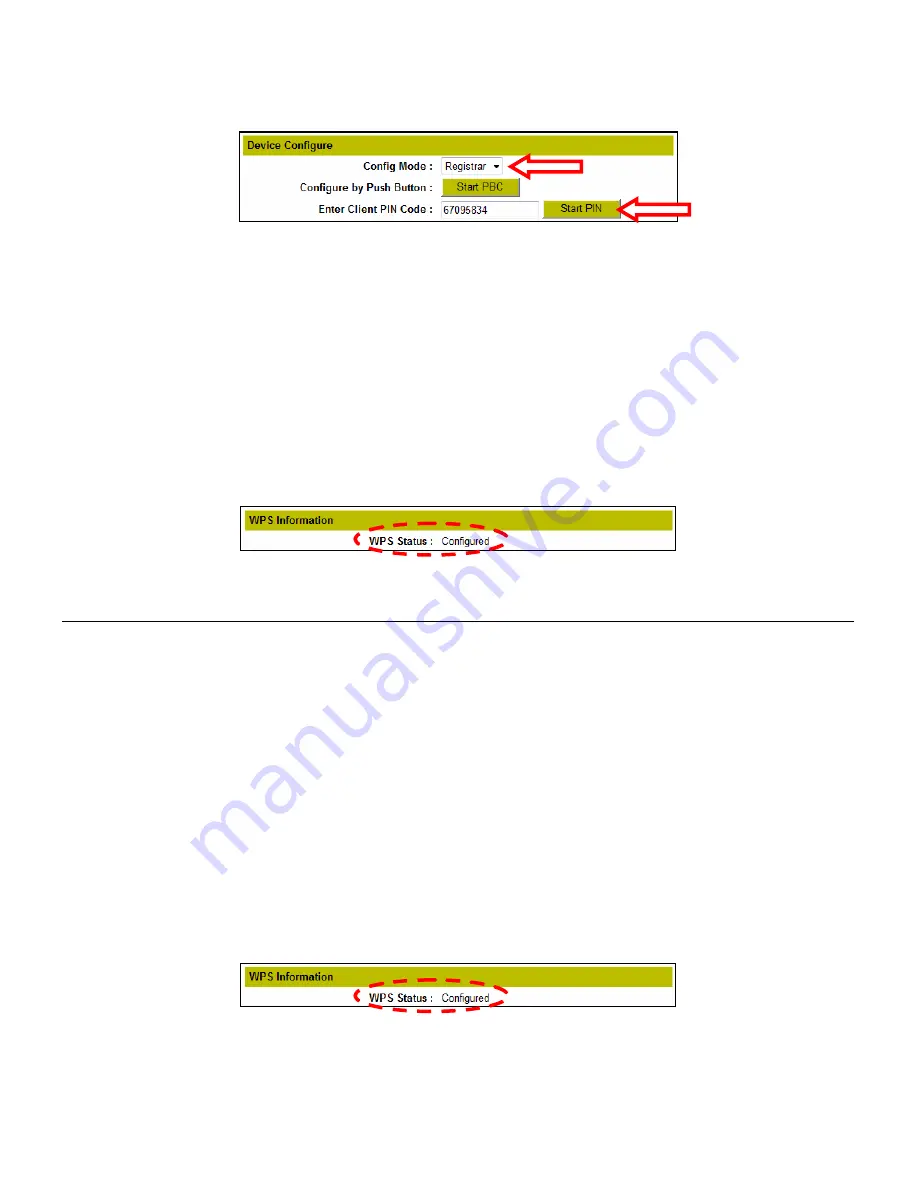
FRANÇAIS
119
B.
Vérifiez que le "
Mode Config
" de la page de configuration WPS est bien réglé sur "
Registrar
".
C.
Indiquez le code PIN indiqué par votre client sans fil dans le champ "
Enter Client PIN Code
"
[Indiquer Code PIN de Client].
D.
Cliquez sur le bouton "
Start PIN
".
Le C150BRS4 conserve l'authentification WPS pour les connexions à venir avec le code actif PIN créé
pendant 120 secondes.
E.
Démarrez la connexion par code PIN sur votre client sans fil.
Votre client sans fil se connecte à présent au réseau sans fil sécurisé du C150BRS4. Lorsque la
connexion est établie, le C150BRS4 arrête la vérification d'authentification du WPS et le statut WPS
dans la page de configuration de WPS est fixée sur "
Configured
" [Configuré].
Si vous souhaitez ajouter d'autres Clients Sans Fils dans la fonction WPS, répétez les opérations
A
à
E
.
2.
Le routeur vous fournit le code PIN, qui est saisi dans le client sans fil.
Dans cette situation, le routeur sera l'"Enrollee" et le client sans fil sera le "Registrar".
A.
Fixez l'options “
Config Mode
” dans la configuration WPS sur ‘
Enrollee
’ et écrivez le code PIN
indiqué dans la section “
PIN Code
”.
B.
Cliquez sur le bouton "
Start PIN
".
Le C150BRS4 conserve l'authentification WPS pour les connexions à venir avec le code actif PIN créé
pendant 120 secondes.
C.
Indiquez le code PIN fourni par le C150BRS4 dans votre software client sans fil, fixez le
software client sans fil sur "
Registrar
" et lancez la connexion de code PIN.
Votre client sans fil se connecte à présent au réseau sans fil sécurisé du C150BRS4. Lorsque la
connexion est établie, le C150BRS4 arrête la vérification d'authentification du WPS et le statut WPS
dans la page de configuration de WPS est fixée sur "
Configured
" [Configuré].
Si vous ajoutez d'autres Clients Sans Fils avec la fonction WPS, répétez les étapes
A
à
C
.
















































